LANGKAH DALAM MEMBUAT CRISTAL REPORT DALAM VB.NET
Langsung saja pada, inti dari tutorial yang Saya ( Robby ) buat. Simak baik-baik………
Untuk membuat report langkah yang harusa kita lakukan adalah
• Klik Kanan pada project yang dibuat -> Add-> New Item
• Kemudian pilih Reporting-> Cristal Report
• Maka akan muncul tampilan seperti berikut.
• Kemudian pilih ok
• Lakukan langkah berikut. Pilih Create New Connection-> Ole Db (Ado)
• Maka muncul tampilan seperti ini
• Dan pilih “Microsoft Ole DB Provider for SQL Server” karena yang akan kita gunakan adalah database dengan menggunakan Microsoft SQL Server 2000.
• Klik next
• Dan muncul lagi yang demikian
• Untuk penggunaan server jika local isi dengan titik saja, ceklist pada integrated security dan pilih data base yang telah kita buat sebelumnya pada Microsoft SQL Server.
• Kemudian klik next-> finish
• Akan muncul kaya gini
• Sekarang database Jurusan telah muncul dan kita tinggal pilih tablenya seperti pada gambar
• Klik next
• Muncul seperti ini
• Klik pilihan “>>” untuk menentukan field mana yang akan dimunculkan pada report nanti.
• Klik next
• Kemudian next
• Klik next lagi
• Kemudian pilih tampilan report yang menarik dan sesuai dengan kebutuhannya.
• Lalu klik finish
• Maka akan muncul seperti ini, kemudian kita klik kanan “Preview Report”
•
• Maka hasil akan tampil seperti ini :
• Kemudian buat form baru yang akan digunakan untuk menampilkan report tersebut
• Klik kanan pada project-> add-> windows form….
• Pilih di toolbox berupa “Cristal Report Viewer”
• Kemudian klik kanan dan pilih “choose a cristal report”
• Pilih cristal report yang akan dilihat lalu klik Ok.
• Lalu running form tersebut, maka akan muncul yang kira-kira seperti ini :
• Sangat dibutuhkan ada kekurangan kritik atau saran yang membangun.
• Terima kasih…. Selamat Mencoba……………..



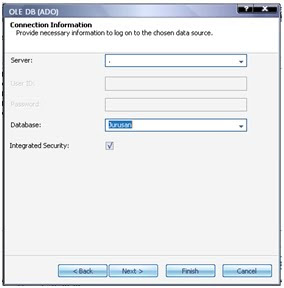




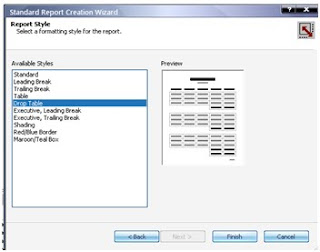




Tidak ada komentar:
Posting Komentar